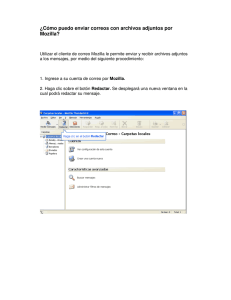Como Enviar y Leer Archivos Adjunto - Web del Profesor
Anuncio
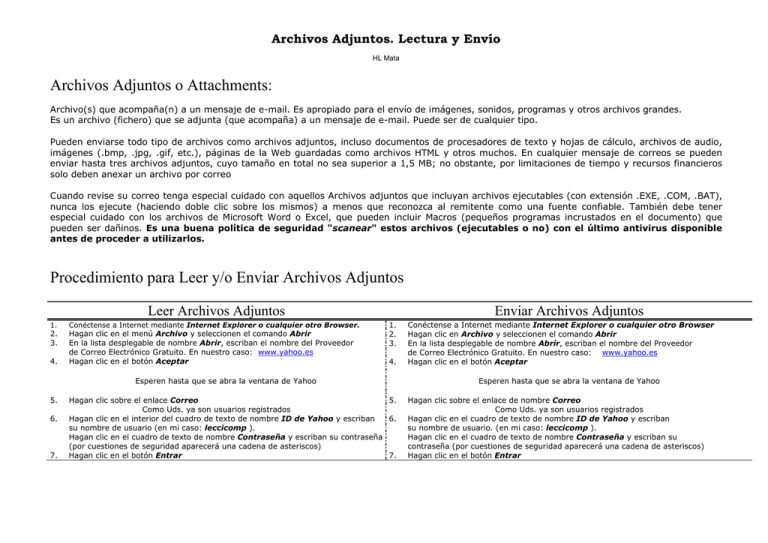
Archivos Adjuntos. Lectura y Envío HL Mata Archivos Adjuntos o Attachments: Archivo(s) que acompaña(n) a un mensaje de e-mail. Es apropiado para el envío de imágenes, sonidos, programas y otros archivos grandes. Es un archivo (fichero) que se adjunta (que acompaña) a un mensaje de e-mail. Puede ser de cualquier tipo. Pueden enviarse todo tipo de archivos como archivos adjuntos, incluso documentos de procesadores de texto y hojas de cálculo, archivos de audio, imágenes (.bmp, .jpg, .gif, etc.), páginas de la Web guardadas como archivos HTML y otros muchos. En cualquier mensaje de correos se pueden enviar hasta tres archivos adjuntos, cuyo tamaño en total no sea superior a 1,5 MB; no obstante, por limitaciones de tiempo y recursos financieros solo deben anexar un archivo por correo Cuando revise su correo tenga especial cuidado con aquellos Archivos adjuntos que incluyan archivos ejecutables (con extensión .EXE, .COM, .BAT), nunca los ejecute (haciendo doble clic sobre los mismos) a menos que reconozca al remitente como una fuente confiable. También debe tener especial cuidado con los archivos de Microsoft Word o Excel, que pueden incluir Macros (pequeños programas incrustados en el documento) que pueden ser dañinos. Es una buena política de seguridad "scanear" estos archivos (ejecutables o no) con el último antivirus disponible antes de proceder a utilizarlos. Procedimiento para Leer y/o Enviar Archivos Adjuntos Leer Archivos Adjuntos 1. 2. 3. 4. Conéctense a Internet mediante Internet Explorer o cualquier otro Browser. Hagan clic en el menú Archivo y seleccionen el comando Abrir En la lista desplegable de nombre Abrir, escriban el nombre del Proveedor de Correo Electrónico Gratuito. En nuestro caso: www.yahoo.es Hagan clic en el botón Aceptar Enviar Archivos Adjuntos 1. 2. 3. 4. Esperen hasta que se abra la ventana de Yahoo 5. 6. 7. Hagan clic sobre el enlace Correo 5. Como Uds. ya son usuarios registrados Hagan clic en el interior del cuadro de texto de nombre ID de Yahoo y escriban 6. su nombre de usuario (en mi caso: leccicomp ). Hagan clic en el cuadro de texto de nombre Contraseña y escriban su contraseña (por cuestiones de seguridad aparecerá una cadena de asteriscos) Hagan clic en el botón Entrar 7. Conéctense a Internet mediante Internet Explorer o cualquier otro Browser Hagan clic en Archivo y seleccionen el comando Abrir En la lista desplegable de nombre Abrir, escriban el nombre del Proveedor de Correo Electrónico Gratuito. En nuestro caso: www.yahoo.es Hagan clic en el botón Aceptar Esperen hasta que se abra la ventana de Yahoo Hagan clic sobre el enlace de nombre Correo Como Uds. ya son usuarios registrados Hagan clic en el cuadro de texto de nombre ID de Yahoo y escriban su nombre de usuario. (en mi caso: leccicomp ). Hagan clic en el cuadro de texto de nombre Contraseña y escriban su contraseña (por cuestiones de seguridad aparecerá una cadena de asteriscos) Hagan clic en el botón Entrar Aparece la ventana Yahoo! Correo - – ¡ Hola [email protected] ¡ Aparece la ventana Yahoo! Correo - – ¡ Hola [email protected] ¡ 8. Hagan clic en el botón Revisar Correo situado debajo de la barra de menú de la ventana ¡ Hola ????? ¡ Aparece la ventana Bandeja de entrada 8. Encabezado del Correo: Bandeja de entrada: Identifiquen los archivos adjuntos por el Clip que aparece a la izquierda del Asunto de algunos e-mails. Vean por ejemplo el icono que acompaña al archivo Instrucciones para Redactar y Revisar el Correo. 9. Hagan doble clic sobre dicho Clip para iniciar la apertura del archivo. 10. Hagan clic sobre el enlace Análisis de Virus con el fin de detectar si el mismo está o no contaminado con algún Virus HL Mata [email protected] Hagan clic en el botón Redactar situado debajo de la barra de menú de la ventana ¡ Hola ????? ¡ Aparece la Ventana Redactar 9. Suministren la información solicitada en los cuadros de textos: Para; Cc: (su dirección e-mail para guardar una copia del correo) y Asunto:, respectivamente. 10. Inserten un disco previamente formateado en la unidad de disco A: 11. En la sección Archivos Adjuntos, hagan doble clic en el enlace de nombre Adjuntar Archivos. Aparece la ventana de nombre Adjuntar archivos Notas escritas especialmente para los alumnos de la asignatura Computación, Semestre U02, Secciones 03 y 04. Octubre de 2002 2 11. En la ventana de nombre Resultado del Análisis lean el resultado y hagan clic en el enlace Descargar Archivo: 12. En el cuadro de texto de nombre Archivo 1, hagan clic en el botón de comando Examinar con el fin de buscar el archivo a ser adjuntado Para ver el archivo por la pantalla de su monitor: • Hagan clic en el botón de opción Abrir el archivo desde su ubicación actual y esperen algunos segundos mientras se abre la ventana del software con el cual se hizo y se guardó el archivo 13. En el cuadro de diálogo de nombre Elegir archivo, hagan clic en la lista desplegable Buscar en y elijan Disco de 3,5 (A:). Para guardar el adjunto en un disco flexible: • Inserten un disco en la unidad de disco A: • Hagan clic en el botón de opción Guardar este archivo a disco 14. Hagan clic sobre el nombre del archivo que deseen adjuntar para seleccionar y a continuación hagan clic en el botón Abrir. • 13. Hagan Clic en el botón de comando Aceptar Noten que el archivo seleccionado se coloca en el interior del cuadro de texto de nombre Archivo 1. • Hagan clic en el botón de comando Adjuntar archivos localizado en la parte inferior de la ventana del mismo nombre. • Esperen unos instantes mientras se adjunta el archivo en tu mensaje Observen que después de algunos segundos se abre la Ventana de MS Word, en la cual se puede leer el archivo Instrucciones para Redactar y Revisar un Correo en Yahoo Observen como el archivo Redactar Correo.Doc se colocó en el interior de l ventana AdjuntarArchivos. Observen igualmente el Clip a su izquierda y el mensaje referente a la ausencia de Virus. 15. Al terminar la lectura del documento coloquen el cursor en el botón de Cerrar ( localizado en el extremo derecho de la Barra de Título ) y hagan clic sobre él para abandonar la Ventana de MS Word • • • HL Mata [email protected] Finalmente hagan clic en el botón de comando Terminado Vean al nombre del archivo Redactar Correo.Doc de (103K) en la secció Archivos Adjuntos Escriban el mensaje en el cuerpo del correo, y a continuación haga clic en el botón de comando Enviar Notas escritas especialmente para los alumnos de la asignatura Computación, Semestre U02, Secciones 03 y 04. Octubre de 2002 3 Aparece la ventana de nombre Mensaje enviado 16. Ejecuten uno de estos procedimientos para abandonar la Ventana de Yahoo: • • • • Hagan clic en el menú Archivo y seleccionen el comando Cerrar, o Manteniendo oprimida la tecla Alt toquen la tecla de función F4, o En la barra de título hagan Clic en el botón de comando Cerrar, o Hagan clic en el enlace Salir localizado a la derecha del nombre del buzón (en el caso de la sección: [email protected]) En ella encontrarán las siguientes alternativas: • • • • 17. Apaguen los equipos: primero el Monitor y luego el CPU. Retiren los discos HL Mata [email protected] Redactar otro Correo Revisar los Correos recibidos Utilizar el Chat de Yahoo para charlar con otras personas. Para ello, descargue el software que aparece en el enlace Yahoo! Messenger. Sigan las instrucciones para descargar e instalar el software Finalmente pueden salir de la ventana de Yahoo haciendo clic en el enlace Salir situado a la derecha de su dirección electrónica También pueden Abandonar la ventana de Yahoo siguiendo las instrucciones dada en el punto 16 de la página de la izquierda Notas escritas especialmente para los alumnos de la asignatura Computación, Semestre U02, Secciones 03 y 04. Octubre de 2002 4